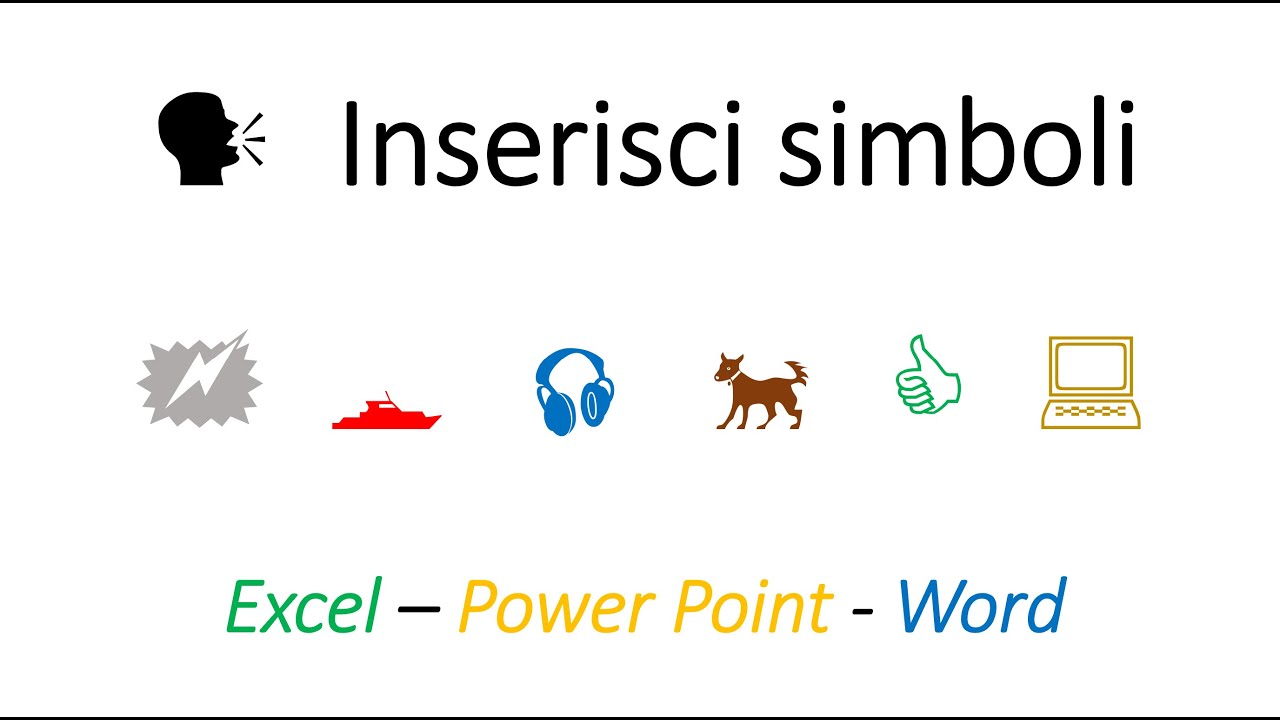Inserire dei simboli in Word può essere utile per arricchire il testo o per creare documenti più accattivanti. Ci sono diversi modi per farlo, tra cui utilizzare la tabella dei simboli di Word, l’opzione “Inserisci simbolo” o utilizzare una combinazione di tasti. In questo modo è possibile inserire simboli come frecce, stelle, cuori e molti altri.
Dove si trovano i simboli in word?
Per inserire dei simboli in Word, la prima cosa da fare è individuare dove si trovano all’interno del programma. I simboli sono raggruppati in una sezione specifica, chiamata “Simboli”, che si trova nel menu “Inserisci”.
Per accedere alla sezione “Simboli”, bisogna seguire questi passaggi:
- Aprire il documento Word in cui si desidera inserire il simbolo.
- Cliccare sulla scheda “Inserisci” nella barra dei menu in alto.
- Cliccare sul pulsante “Simbolo” nella sezione “Simboli”.
A questo punto, si aprirà un menu con una vasta scelta di simboli tra cui scegliere. Si possono selezionare simboli di vario tipo, come lettere accentate, segni di punteggiatura, frecce, icone e molto altro.
Per inserire un simbolo nel documento, basta selezionarlo dal menu e cliccare sul pulsante “Inserisci”. Il simbolo verrà automaticamente aggiunto al punto in cui si trova il cursore.
In alternativa, è possibile cercare un simbolo specifico digitando il suo nome o il suo codice nella barra di ricerca del menu “Simbolo”. In questo modo, si potrà trovare il simbolo desiderato in modo più veloce.
In conclusione, inserire dei simboli in Word è un’operazione semplice e veloce, grazie alla presenza della sezione “Simboli” nel menu “Inserisci”. Basta seguire i passaggi giusti per trovare e aggiungere il simbolo desiderato al proprio documento.
Come aggiungere simboli?
Per inserire dei simboli in Word, è possibile seguire questi passaggi:
1. Apri il documento Word in cui vuoi aggiungere il simbolo.
2. Posiziona il cursore dove vuoi inserire il simbolo.
3. Vai alla scheda “Inserisci” nella barra dei menu in alto.
4. Seleziona la sezione “Simboli” e clicca su “Altro simbolo”.
5. Nella finestra di dialogo che si apre, seleziona il simbolo che desideri inserire.
6. Verifica che il font selezionato sia compatibile con il simbolo scelto e modifica se necessario.
7. Clicca su “Inserisci” per aggiungere il simbolo al tuo documento.
Per semplificare la ricerca del simbolo desiderato, è possibile utilizzare la funzione di ricerca o selezionare una categoria specifica di simboli dalla lista a discesa.
Ricorda che alcuni simboli possono essere difficili da trovare e potrebbe essere necessario utilizzare caratteri speciali o combinazioni di tasti per inserirli. Inoltre, è possibile creare una combinazione di tasti personalizzata per un simbolo utilizzato frequentemente attraverso la funzione “Assegna una combinazione di tasti”.
Con questi semplici passaggi, puoi facilmente aggiungere simboli al tuo documento Word e migliorare la sua presentazione.
Come si fanno i simboli con la tastiera?
Se stai lavorando su un documento in Word e hai bisogno di inserire dei simboli, puoi farlo facilmente utilizzando la tastiera del computer. Ecco i passaggi da seguire:
- Scegli il simbolo da inserire: Prima di tutto, devi decidere quale simbolo vuoi inserire nel tuo documento. Puoi scegliere tra una vasta gamma di simboli, tra cui frecce, croci, stelle e molto altro ancora.
- Trova il codice del simbolo: Successivamente, devi trovare il codice del simbolo che desideri inserire. Questo può essere trovato facilmente online, cercando il simbolo e il relativo codice.
- Inserisci il simbolo: Una volta che hai il codice del simbolo, puoi inserirlo nel documento di Word. Per fare ciò, premi e tieni premuto il tasto Alt sulla tastiera, quindi digita il codice del simbolo utilizzando il tastierino numerico. Rilascia il tasto Alt e il simbolo apparirà nel documento.
Seguendo questi semplici passaggi, sarai in grado di inserire tutti i simboli di cui hai bisogno nel tuo documento di Word in modo rapido e facile.
Dove trovo le lettere greche su Word?
Per inserire le lettere greche in Word, segui questi semplici passaggi:
- Apri un nuovo documento in Word
- Clicca sulla scheda “Inserisci” nella barra dei menu
- Clicca su “Simbolo” nella sezione “Simboli”
- Seleziona “Più simboli” nella parte inferiore del menu
- Trova la sezione “Lettere greche” nell’elenco a discesa dei simboli
- Seleziona la lettera greca desiderata e clicca su “Inserisci”
- La lettera greca verrà inserita nel documento
Seguendo questi passaggi, sarai in grado di inserire facilmente le lettere greche in Word. Ricorda di selezionare la lettera greca corretta che desideri utilizzare e di fare clic su “Inserisci” per aggiungerla al tuo documento.